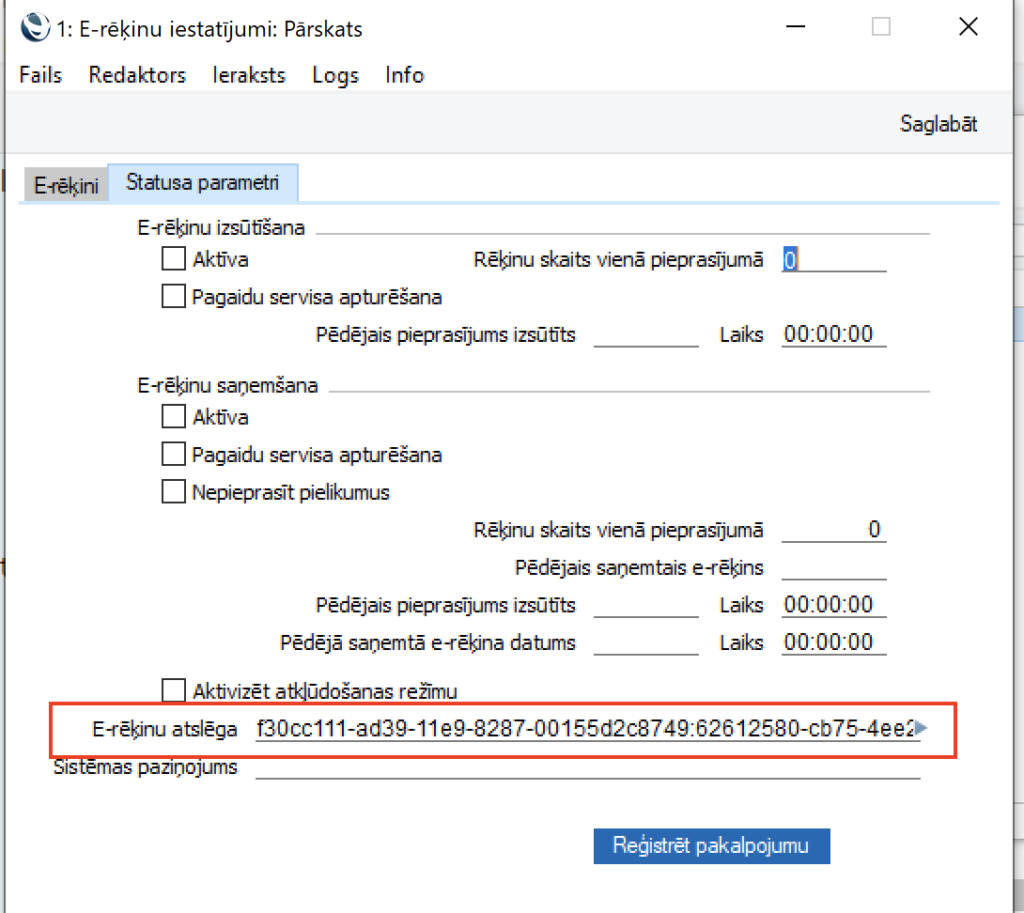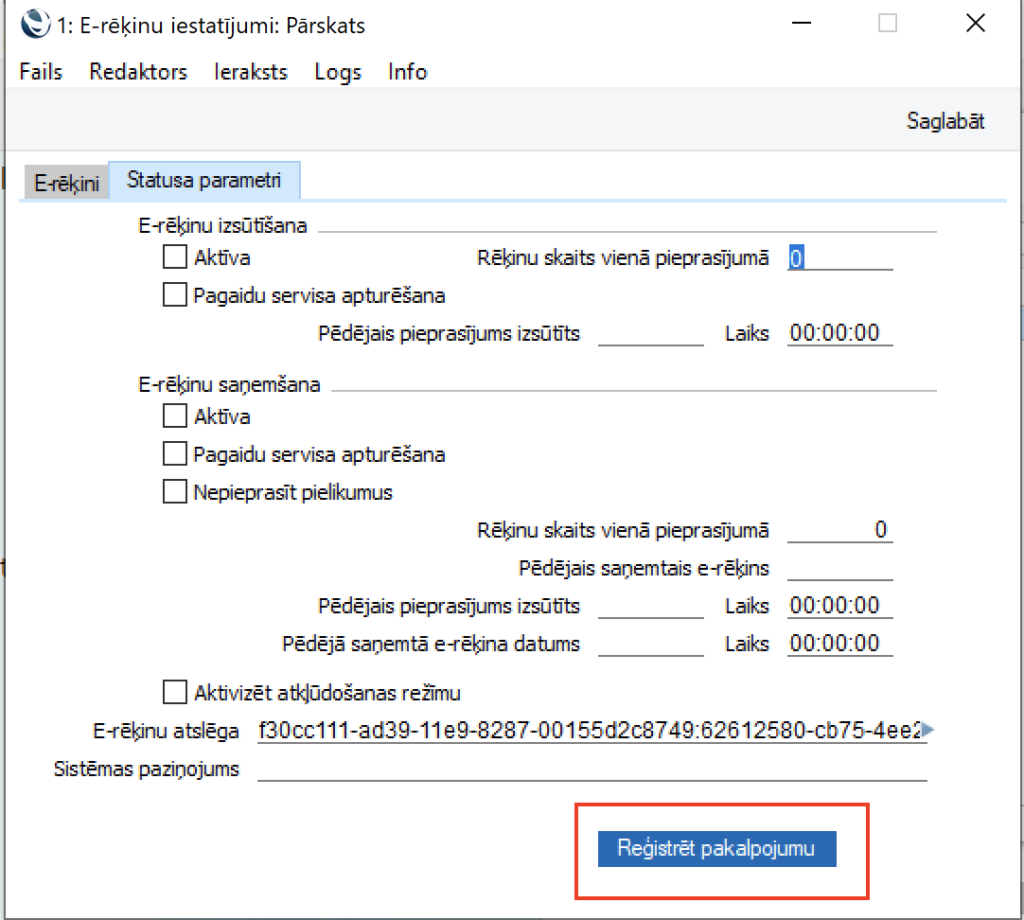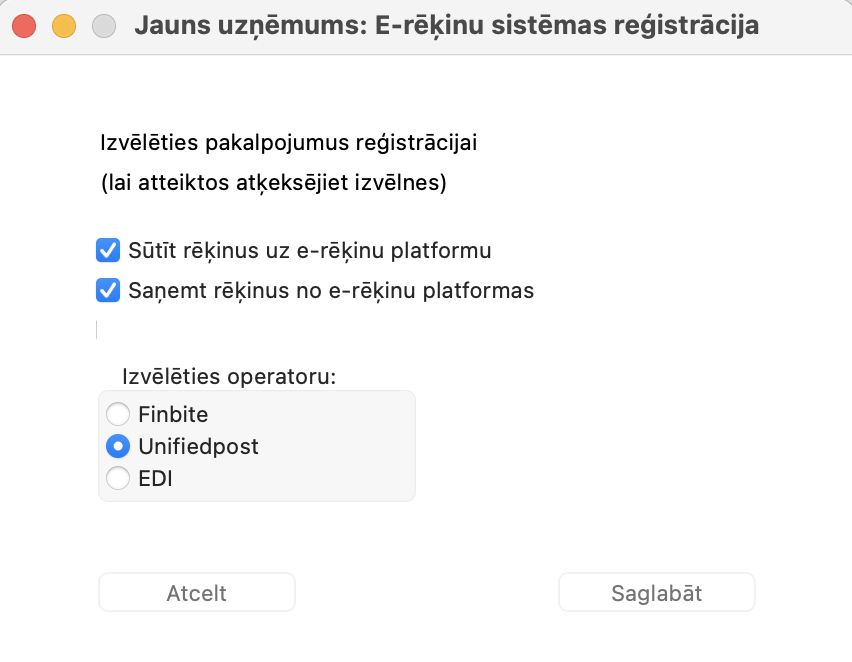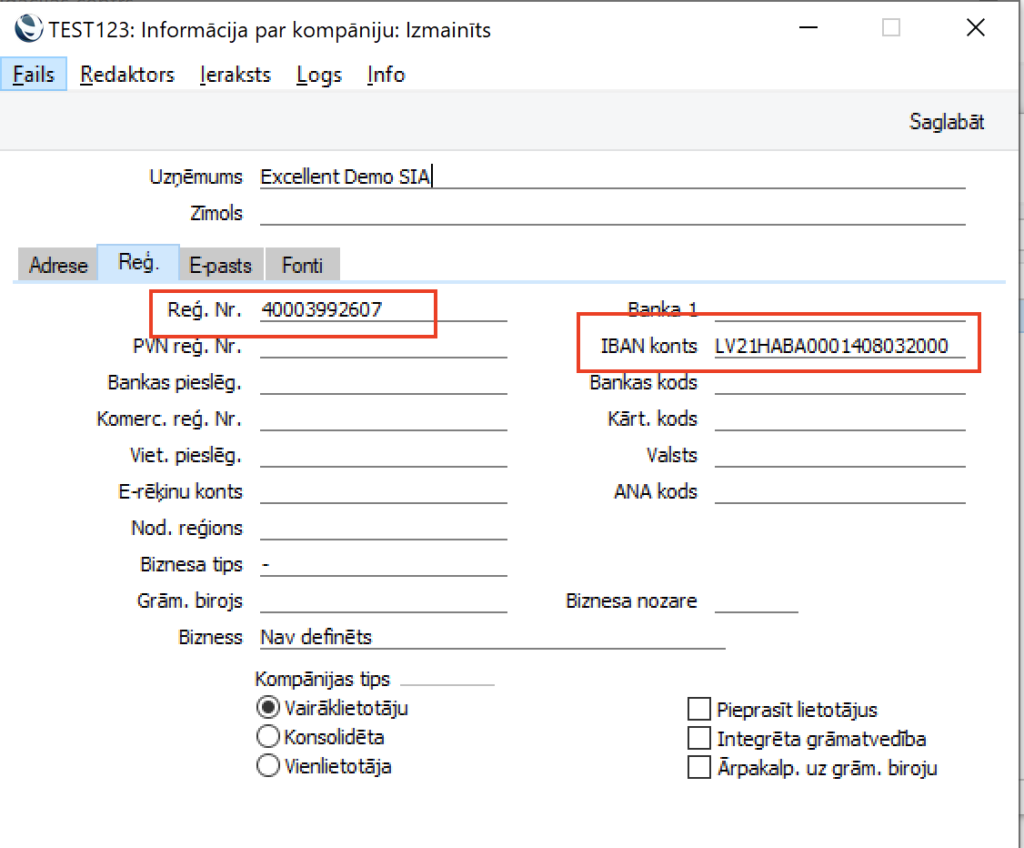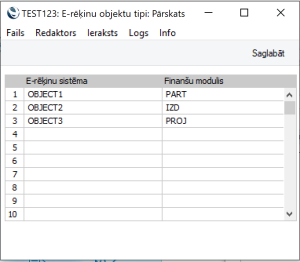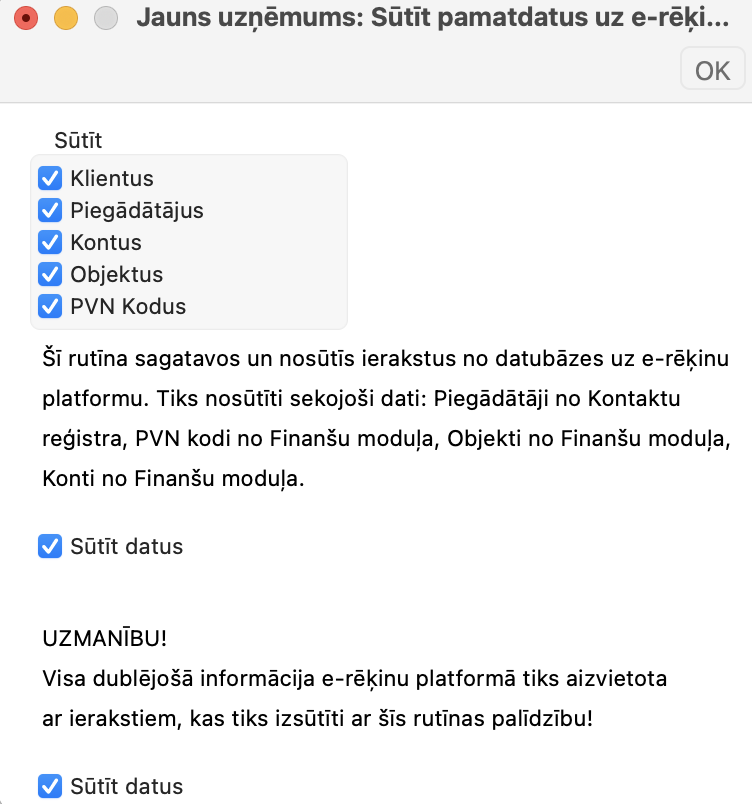Atjaunots 19. jūlijs 2024
Kā sākt izmantot Fitek (Unifiedpost) e-rēķinus?
Sākot ar 2020-03-24 versiju ir iespējams sūtīt un saņemt e-rēķinus izmantojot Standard Books un Standard ERP biznesa vadības sistēmas.
1. Par vispārīgu e-rēķinu funkcionalitātes iestatīšanu Standard Books/Standard ERP lasiet ŠEIT.
2. Lai sāktu darbu, pirmkārt, ir nepieciešams noslēgt līgumu par e-rēķinu izmantošanu ar integrācijas partneri Unifiedpost AS, nosūtot pieteikumu uz e-pastu: atbalsts@unifiedpost.com.
Jauniem klientiem sākotnējie uzstādījumi ir jau aktivizēti, savukārt esošajiem klientiem, kas jau ir noslēguši līgumu par e-rēķinu izmantošanu, jānosūta pieprasījums mūsu Atbalsta dienestam, lai saņemtu nepieciešamo parametru failu un instrukcijas tā augšupielādei.
No e-rēķinu operatora ir jāsaņem viena vai 2 atslēgas. Viena atslēga ir vienkāršai e-rēķinu sūtīšanai un saņemšanai, otra atslēga – ja vēlaties izmantot FitekIn sistēmu.
- Fitek e-rēķinu izsūtīšanas un saņemšanas atslēga. Līdzīga šai: 29f9999d-8528-11ea-80c2-072637d2c8749
- FitekIn sistēmas atslēga. Līdzīga šai: 699879980-cb75-4ee2-99ad-8a75f2fde2c0
Pēc atslēgu saņemšanas, ir jāveic sekojoši soļi:
1. Atveriet Sistēmas moduli > Iestatījumi > E-pakalpojumu iestatījumi. Zem sadaļas “Statusa parametri” laukā “E-rēķinu atslēga” ievadiet abas iepriekš saņemtās atslēgas, atdalot ar kolu zīmi (piemēram, 29f9999d-8528-11ea-80c2-072637d2c8749:699879980-cb75-4ee2-99ad-8a75f2fde2c0). Spiediet “Saglabāt”. Ja gadījumā atveras Faila dialogs to aizveriet un spiediet “Saglabāt”. Pirmā atslēga ir e-rēķinu izsūtīšanas un saņemšanas atslēga, otrā atslēga ir FitekIN atslēga (ja tāds papildus līgums noslēgts):
2. Atvēriet vēlreiz Sistēmas moduli > Iestatījumi > E-pakalpojumu iestatījumi un nospiediet “Reģistrēt pakalpojumu”, “Statusa parametru” tabulā.
3. Atveroties jaunam logam, izvēlēties atbilstošos pakalpojumus reģistrācijai un nospiediet “Saglabāt”.
4. Reģistrācija ir notikusi un var sākt izmantot jaunos pakalpojumus. Ja nepieciešams vēlreiz pārliecināties, ir iespējams novērot sistēmas paziņojumā veiksmīgu reģistrācijas apliecinājumu, atverot “E-rēķinu iestatījumus” vēlreiz. Paziņojums ir līdzīgs šim: “Reģistrācija bija veiksmīga ! 12:34:15”.
5. Modulī Sistēma > Iestatījumi > Informācija par Kompāniju jābūt norādītam gan reģistrācijas numuram, gan IBAN kontam, turklāt reģistrācijas numuram ir jāsakrīt ar UnifiedPost (Fitek) noslēgto līgumu.
6. Ja izmantojat arī FitekIn, nepieciešams izveidot Objektu tipu nosaukumu sasaisti starp programmas moduļa Finanses > Reģistri > Objekti un FitekIn E-rēķinu sistēmas Dimensiju reģistru. Sasaiste tiek veikta modulī Sistēma > Iestatījumi > E-rēķinu objekta tipi.
Attiecīgi Finanšu modulī esošiem Objektiem jāsatur atbilstošais Objekta tips.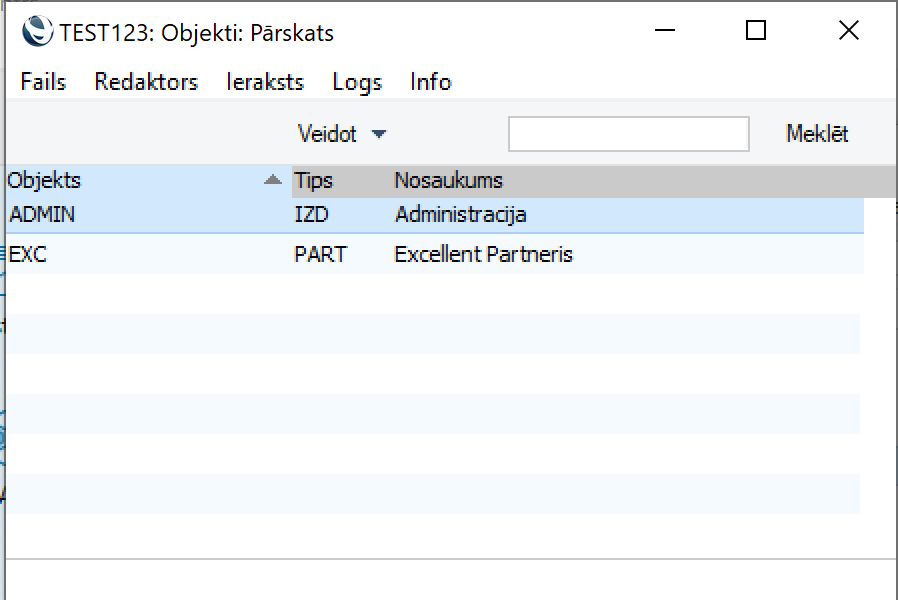
Un FitekIn sistēmā jābūt atbilstošām dimensijām.
7. Jānosūta sākotnējā reģistru un iestatījumu sinhronizācija ar FitekIn platformu.
Sistēmas modulī > Rutīnas > Apkalpošana jāizvēlas Sūtīt pamatdatus uz e-rēķinu sistēmu. Pēc šīs apkalpošanas turpmāk visi ieraksti automātiski atjaunosies ar FitekIn sistēmu aptuveni 5 minūšu laikā no jauna ieraksta izveidošanas sistēmā.